Comment réparer les vidéos Instagram ne joue pas
Instagram est un moyen amusant de partager vos trucs sympasavec des amis et la famille, votre expérience peut parfois être gâchée si vous êtes incapable de regarder des vidéos sur Instagram. De nombreux utilisateurs ont signalé que les vidéos Instagram ne fonctionnaient pas, ce problème est variable. Les vidéos peuvent jouer pendant quelques secondes, puis s’arrêter. Elles ne fonctionnent pas du tout, l’icône de la caméra clignotant et, parfois, seuls le son et l’écran deviennent blancs. Toutefois, vous pouvez résoudre ce problème. Vous trouverez ci-dessous une liste de méthodes qui peuvent vous aider à résoudre le problème.
Partie 1: Pourquoi la vidéo Instagram ne fonctionne pas / Chargement
Voici quelques-uns des coupables les plus fréquents qui ont causé le problème des vidéos Instagram. Dans la suite de ce guide, nous avons également expliqué comment se débarrasser de ces problèmes.
1. Mauvaise connexion réseau: la première chose qui peut causer ce problème est d’avoir une connexion Internet lente ou peu fiable. Si votre connexion Internet est fréquemment déconnectée ou si la vitesse de téléchargement est lente, vous pouvez être confronté à un problème de vidéo Instagram.
2Application Instagram obsolète: une autre raison peut être que vous utilisiez une version plus ancienne de l'application, de nombreux bugs sont corrigés et les performances sont améliorées avec les mises à jour. Assurez-vous donc que vous utilisez la version récente de l'application.
3. Vidéo invalide: Une des raisons est d'essayer de regarder une vidéo invalide. Une personne peut avoir chargé une vidéo corrompue ou invalide. Par conséquent, assurez-vous que la vidéo est valide avant de sauter à une conclusion.
4. Stockage iPhone insuffisant: Instagram utilise le cache sur iPhone qui peut croître avec le temps. Si votre iPhone dispose d'une mémoire de stockage très faible, vous pouvez faire face au problème de blocage des vidéos Instagram.
5. Mode économie d'énergie: assurez-vous que vous n'êtes pas en mode économie d'énergie, car de nombreux problèmes liés à Instagram ont été signalés en mode économie d'énergie.
6. Données d'application corrompues: Une autre raison peut être la corruption de données d'application. Elle est souvent causée par une attaque de malware ou une autre raison.
Partie 2: Comment réparer la vidéo Instagram qui ne joue pas
Le problème de vidéo Instagram peut être causé parnombre de raisons et quelques-unes des raisons les plus courantes sont énumérées ci-dessus. Heureusement, cela peut être facilement résolu, vous pouvez essayer les méthodes suivantes pour résoudre les problèmes liés à la vidéo et autres problèmes liés à Instagram.
1. Ajustez la connexion réseau:
La première chose à faire est de vérifier votreconnexion Internet, la plupart du temps, les problèmes d’Instagram peuvent être résolus avec une bonne connexion Internet. Vous pouvez essayer d'éteindre votre réseau Wi-Fi et de le réactiver. Une autre chose que vous pouvez faire est d’oublier votre réseau Wi-Fi et de le sauvegarder à nouveau.
2. Désactiver le mode basse consommation:
Le mode faible consommation peut déclencher un problème de lecture vidéo Instagram, vous pouvez l’éteindre sur votre iPhone pour éviter le problème. Voici comment vous le faites:
- Étape 1: Allez dans "Paramètres" sur votre iPhone
- Étape 2: Appuyez sur "Batterie"
- Étape 3: Désactivez maintenant le mode faible consommation en appuyant sur la bascule.

3. Mise à jour de l'application Instagram:
Pour éviter les problèmes, utilisez la dernière version de l'application, vous pouvez mettre à jour votre Instagram sur votre iPhone en procédant comme suit:

Étape 1: Ouvrez "Appstore" à partir de votre écran d'accueil
Étape 2: Appuyez sur l'icône "Mettre à jour" en bas à droite
Étape 3: Toutes les applications pouvant être mises à jour seront affichées dans la liste avec le bouton "Mettre à jour" à côté, trouvez Instagram et appuyez sur "Mettre à jour".
4. Redémarrez le routeur Wi-Fi:
J'ai déjà discuté pourquoi bon et rapide internetla connexion est nécessaire pour l'expérience. Instagram au maximum et sans faille. Si vous rencontrez des problèmes de connectivité Internet, essayez de redémarrer votre routeur.
5. Réinstallation d'Instagram
- Étape 1: Accédez à votre "écran d'accueil"
- Étape 2: Appuyez quelques instants sur l'icône de l'application Instagram.
- Étape 3: L’icône de l’application commencera à vaciller, appuyez sur la marque "X" en haut de l’icône et supprimez l’application.
- Étape 4: Vous pouvez maintenant accéder à "" Appstore "
- Étape 5: Appuyez sur le bouton "Rechercher" et recherchez Instagram.
- Étape 6: Appuyez sur le bouton "Obtenir" en regard de l'icône Instagram dans la liste.
7. Corrige Instagram en ne lisant pas de vidéos sans perte de données
Si tout ce qui précède n’a pas fonctionné pour vous, alorsil y a de grandes chances que vous ayez un problème avec votre système iPhone. Cependant, vous pouvez résoudre ce problème en utilisant Tenorshare ReiBoot. C'est un excellent outil capable de résoudre toutes sortes de problèmes bloqués sur iOS en étapes simples et faciles. Plus intéressant encore, vos données personnelles seront également protégées. Voici comment vous pouvez l'utiliser:
Étape 1: Téléchargez et installez le logiciel sur votre PC ou votre Mac, lancez le programme et connectez l’iPhone à l’ordinateur.
Étape 2: Une fois le périphérique détecté, sélectionnez "Réparer tout iOS bloqué" dans l'interface, puis vous entrerez dans un nouvel écran.

Étape 3: Cliquez sur "Réparer maintenant" pour accéder au micrologiciel. Téléchargez le firmware sur votre ordinateur en suivant les instructions.
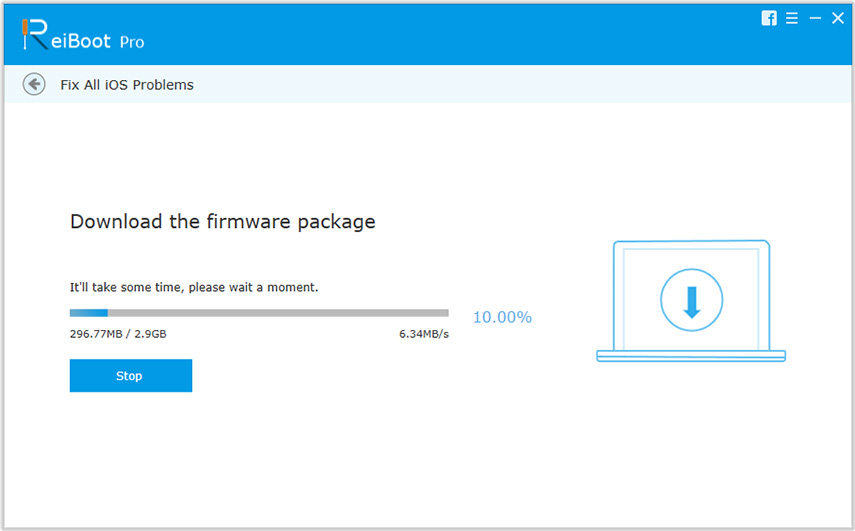
Étape 4: Une fois le processus terminé, cliquez sur "Démarrer la réparation" pour résoudre complètement tous les problèmes liés à l'application.
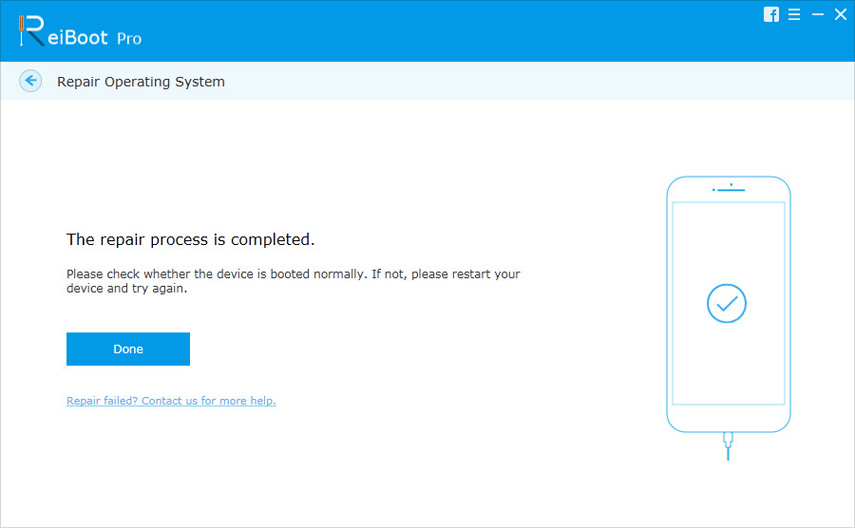
Cet article a analysé les raisons pour lesquellesVidéo Instagram ne joue pas sur iPhone ou iPad et a montré les solutions possibles pour ce problème. Si vous avez encore des questions, veuillez nous contacter en commentant ci-dessous.









